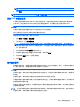HP ProBook User Guide-Windows Vista
在外接显示器上看不到影片
1.
如果笔记本计算机显示屏和外接显示屏均打开,请按 fn+f4 键一次或多次以便在两个显示屏之间切
换显示。
2.
配置显示器设置,将外接显示屏设置为主显示屏:
a.
在笔记本计算机桌面的空白处单击右键,然后选择自定义 > 显示设置。
b.
指定主显示屏和辅助显示屏。
注: 同时使用两个显示屏时,DVD 图像不会在被指定为辅助显示屏的显示屏上显示。
要获取本指南中未涉及的多媒体问题的相关信息,请选择开始 > 帮助和支持。
光盘刻录过程无法启动,或者在完成之前停止
●
确保关闭了所有其他程序。
●
关闭睡眠模式和休眠模式。
●
确保驱动器使用正确类型的光盘。有关光盘类型的详细信息,请参阅用户指南。
●
确保正确插入光盘。
●
选择较慢的刻录速度,然后重试。
●
如果要复制光盘,请在尝试将内容刻录到新光盘之前,将源光盘中的信息保存到硬盘驱动器上,然
后从硬盘驱动器进行刻录。
●
重新安装光盘刻录设备驱动程序,它位于“设备管理器”中的 DVD/CD-ROM 驱动器类别中。
必须重新安装设备驱动程序
1.
从光驱中取出光盘。
2.
单击开始,然后在开始搜索框中键入设备管理器。
在键入时,将在窗格中该框的上面列出搜索结果。
3.
在结果窗格中,单击设备管理器。如果“用户帐户控制”发出提示,请单击继续。
4.
在“设备管理器”窗口中,单击要卸载并重新安装的驱动程序类型(例如,DVD/CD-ROM、调制
解调器等)旁边的加号 (+),如果显示减号 (-),则不需单击。
5.
单击一个列出的驱动程序,然后按 delete 键。出现提示时,请确认要删除该驱动程序,但不要重
新启动笔记本计算机。
对于要删除的任何其他驱动程序,请重复上述步骤。
6.
在“设备管理器”窗口中,单击工具栏中的扫描检测硬件改动图标。Windows 将在系统中扫描安
装的硬件,并为任何需要驱动程序的设备安装默认驱动程序。
注: 如果系统提示您重新启动笔记本计算机,请保存所有打开的文件,然后继续执行重新启动。
7.
重新打开“设备管理器”(如有必要),然后检查是否再次列出了这些驱动程序。
8.
尝试使用您的设备。
56
第 4 章 多媒体